※当サイトではアフィリエイト広告を利用しています。この記事では、テレワーク歴6年超の私がこれまでテレワークをする中で使ってきた、おすすめのガジェット・ソフトを紹介していきます。


ジャンプできる目次
- テレワーク ・在宅勤務のおすすめガジェット・ソフト【リモートワーク・捗る】
- Anker PowerConf スピーカーフォン
- Logicool c980 (高性能ウェブカメラ)
- Dell U2720Q (4Kモニター)
- Oculus Quest2 (VRヘッドセット)
- エルゴトロン LX (モニターアーム)
- CleanMyMac X (Mac用クリーナー)
- 1Password(パスワード管理ツール)
- ロジクール ワイヤレスヘッドセット H800
- AirPods Pro (ノイキャン付きワイヤレスイヤホン)
- ブラザー L2750DW (レーザープリンター)
- Belkin MagSafe 3 in 1 (ワイヤレス充電器)
- SATECHI スリムマルチ (USBハブ)
- Logicool MX Master3 (高性能マウス)
- Bluelounge Kickflip (フリップスタンド)
- Bose Home Speaker 300 (高性能ホームスピーカー)
- テレワーク・在宅勤務のおすすめ ガジェット/ソフト 【リモートワーク・捗る】 まとめ
テレワーク ・在宅勤務のおすすめガジェット・ソフト【リモートワーク・捗る】
Anker PowerConf スピーカーフォン
先ずは、「Anker PowerConf スピーカーフォン」です。
自宅での電話・ビデオ会議に便利な、コスパが抜群に優れたスピーカーフォンです。

サイズは、「縦12.4cm、横12.4cm、厚みが2.8cm」です。
片手で持ち運べるサイズ感で、思ってたよりコンパクトですね。

表側には、電源とBluetooth用の接続ボタンがあります。シンプルなデザインです。

裏側には、ゴム製の滑り止めが付いているので、滑りにくいですね。


本アイテムの特徴一つ目は、「優れた音声処理能力」です。
「Anker PowerConf スピーカーフォン」は、ノイズリダクション機能等を搭載しており、話し相手にクリアな音を届けることが可能です。
iPhoneやスマホに直接話すより音質が良いわけです。

次に、「簡単なセッティング・使い方」です。
設定するのに、面倒は手順はありません。
BluetoothでiPhoneやスマホ、パソコンに接続したら、それで終わりです。

自宅でリモートワーク用に使う場合でも、手間取りませんよ。
 在宅ワークのおすすめ ガジェット【テレワーク・リモートワーク・在宅勤務・捗る】
在宅ワークのおすすめ ガジェット【テレワーク・リモートワーク・在宅勤務・捗る】
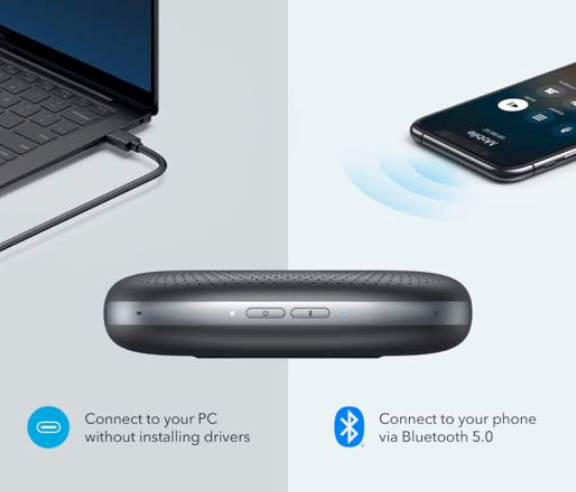
続いて、「360度方向マイク」です。
「Anker PowerConf スピーカーフォン」は、表面全体がマイクになっており、どの方向から話してもOKです。
話す方向を気にせず使えるんですよね。
私は1人で使う場合が多いんですが、8人まで使用が可能です。



そして、「大容量バッテリー」です。
容量が6,700mAhのバッテリーを積んでいるので、フルに充電すると最大24時間も連続使用が可能です。
これならバッテリーを気にすることなく、電話できますよね。
最後に、「Bluetooth5.0対応」です。
「Anker PowerConf スピーカーフォン」は、Bluetooth5.0を使っていて、接続性に優れていて切れにくいですね。

ということで、「Anker PowerConf スピーカーフォン」は、スマホに簡単に接続でき、質の高い機能を備えた、コスパの良いスピーカーフォンです。
自宅やもしくはオフィスで使えるスピーカーフォンをお探しの方には、是非おすすめしたいアイテムですね。
専用記事はこちらです。  【Anker PowerConf レビュー】使い方・マイク設定/接続【マイクスピーカー】
【Anker PowerConf レビュー】使い方・マイク設定/接続【マイクスピーカー】
Logicool c980 (高性能ウェブカメラ)
続いて、ウェブカメラの「ロジクール c980」です。
縦横両方で使え、最高峰の機能を誇るウェブカメラですね。

Macbookにはカメラが内蔵されています。
そこそこ機能性は高いものの、ビデオ会議や撮影でより良い質を望む場合は、ウェブカメラを別途買うことをおすすめします。
私は「ロジクール c980」を買うことにしました!

サイズは、「高さ6.6cm×幅5.8cm×奥行き4.8cm」です。
重さは、カメラ本体のみで「150g」です。
軽くはないですが、重過ぎずですかね。

私が好きなのはレンズ周りの質感です。編み目の布製で、オシャレです。

接続部分は、USBの「Type-C」です。
Macbook Air/Proには付けられますが、Type-Aしかないデスクトップ等は、変換アダプタが必要になりますね。


本アイテムの特徴として、先ず「細部まで捉える、滑らかで高い画質」です。
「ロジクール c980」は、フルHD 1080P/60FPSと、画質が非常に優れていて滑らかです。
Macbook Airのカメラと比較してみると、一目瞭然ですね。
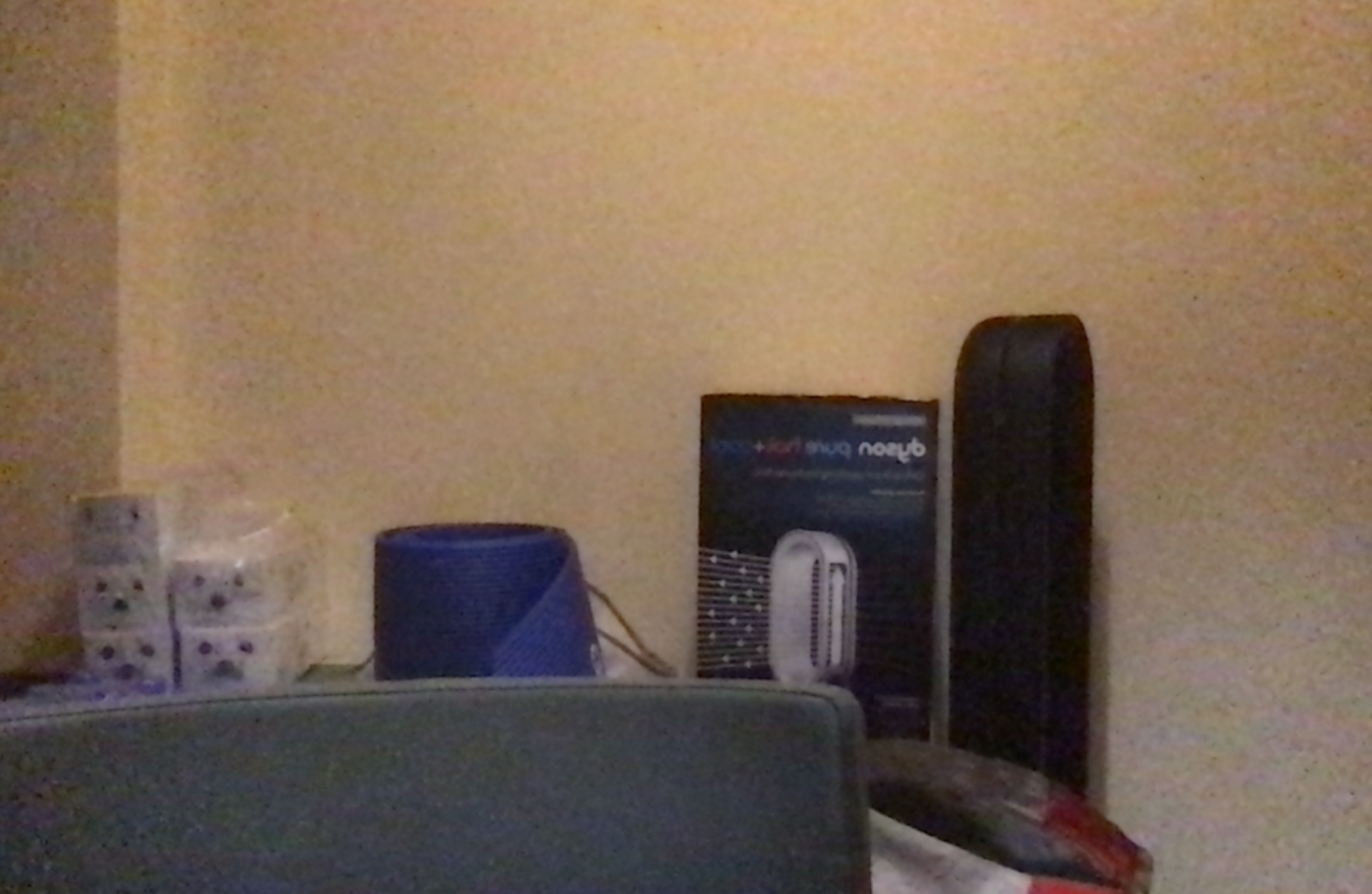
Macbook Air付属カメラ

Logicool c980


次に、「優れたオートフォーカスと露出機能」です。
「ロジクール c980」は、無料のLogicool Captureをインストールすると、以下の技術で最適な画像を撮影してくれます。
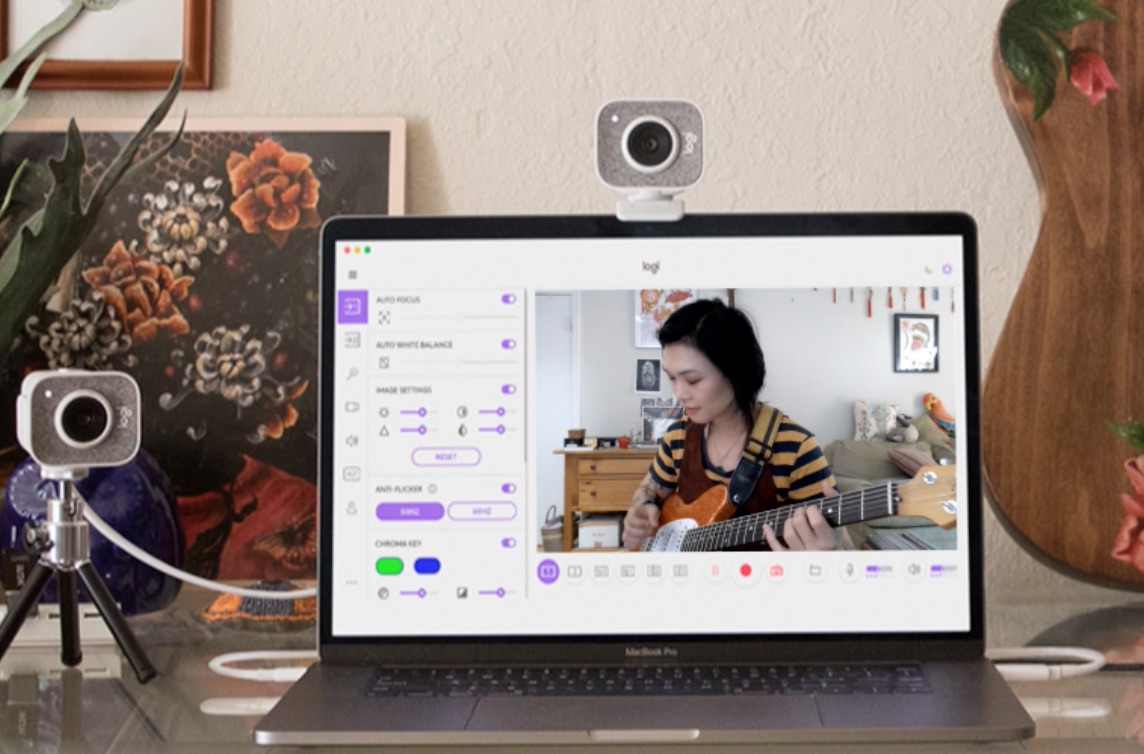
Logicool HPより引用
要はブレや露出をAI・技術で勝手に最適化してくれるわけです。


そして、「ノイズリダクション付のマイク」です。
「ロジクール c980」のレンズ周りには、ノイズリダクション付きのマイクが内蔵されています。
雑音を消して、よりクリアが声を届けてくれるわけですね。

最後に、「縦横両方に対応」です。
「ロジクール c980」は、通常通りの横向きに加えて、縦向きでも使えます。
動画を撮って配信する場合、縦向きで投稿するので重宝しますね。
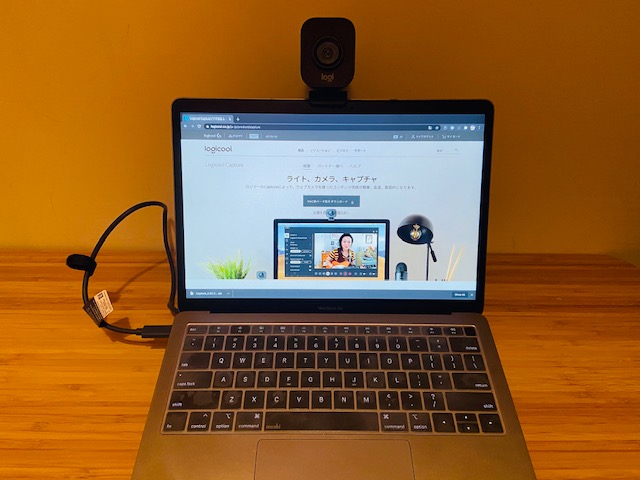
ということで、「ロジクール c980」は、最高峰の画質や技術を誇る、ビデオ会議や配信に最適なウェブカメラです。
私は自宅にて、ZoomやTeamsの会議で愛用しています。
「ロジクール c980」のおかげで画質が圧倒的に良く滑らかになり、音質も改善しましたね。
配信用はもちろん、ビデオ会議用のウェブカメラをお探しの方にも、強くおすすめしたい一品です。
詳細記事はこちらをどうぞ。
 【C980GR レビュー】ロジクールのおすすめWebカメラ・Streamcam【USB変換】
【C980GR レビュー】ロジクールのおすすめWebカメラ・Streamcam【USB変換】
Dell U2720Q (4Kモニター)
次に、「Dell U2027Q(M)」です。
Thunderbolt3対応で4K、27インチを誇るコスパ抜群のモニターですね。

「Dell U2027Q(M)」のモニター単体の大きさは「縦39.5cm×横61.1cm×厚み18.5cm」です。
スタンドを入れると「縦52.5cm×横61.1cm×厚み18.5cm」になります。
27インチのモニターですが、十分大きいですね。
私が使っているMacbook Airの4倍くらいでしょうか。

特筆すべきは、モニター周りのベゼル/縁が薄いことですね。
画面が浮き上がるような感じが非常に良いですよ。
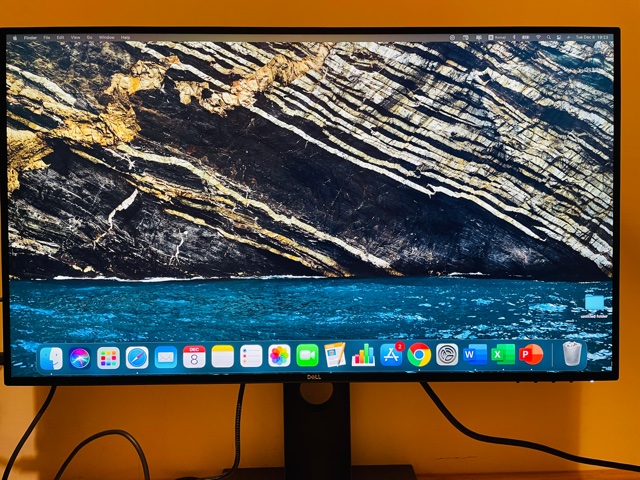
ケーブル接続の出力端子は、モニター背面の下側に付いています。

そして側面にも以下のポートがあります。


本アイテムの特徴として、先ずは「美しい画質と優れた色彩」があります。
「Dell U2027Q(M)」は、画質が高く、美しいですね。
MacbookのRetinaとほとんど遜色ないレベルの質と言えるでしょう。
4Kのモニターにして良かったと思います。
画面解像度と色域カバー率
- 3,840×2,160
- Adobe RGB:100%
- BT.2020:80%
- DCI-P3:98%
地味に有難かったのは、アンチグレアなことですね。
日光や蛍光灯などが反射しないので、見やすいです。

次に「圧倒的なコスパの良さ」です。
「Dell U2027Q(M)」は、Thunderbolt3対応のモニターの中では、圧倒的なコスパの良さを誇ります。
Thunderbolt3を一言で表すと「大量のデータを高速に転送できる通信規格」です。
これに対応した27インチモニターが他社から出ていますが、9万円以上しますね。
一方、「Dell U2027Q(M)」はAmazonだと約6万円で買えます。
圧倒的にコスパが優れていますよね。

そして「高速充電+映像出力が可能なUSB-C」です。
「Dell U2027Q(M)」は、最大90Wで充電できるUSB-Cが付いています。
Macとケーブル一本でつなげば、映像出力+Macを高速充電できるわけですね。
ケーブル数が少なく、すっきりさせられるので、非常に気に入っていますよ。

ということで、「Dell U2027Q(M)」は、27インチで4Kを誇り、Thunderbolt3にも対応した、圧倒的なコスパの良さを誇るモニターです。
もっと早く買っておけば良かったと思っていますし、私は2台買うほど気に入っています。
Macユーザーでモニターをお探しの方には、強くおすすめできるアイテムですよ。
 【U2720Q レビュー】Macにおすすめのディスプレイ【Dell】【U2720Qとの違い】
【U2720Q レビュー】Macにおすすめのディスプレイ【Dell】【U2720Qとの違い】
Oculus Quest2 (VRヘッドセット)
続いて、「Oculus Quest2」です。
meta(旧Facebook)製の、導入モデルとして最適なコスパ抜群のVRヘッドセットですね。
将来的に仕事・ビジネス用アプリが改善されることを予測し、入れておきます。


Quest2
箱を開けると、以下が入っていますよ。
ケースに含まれるもの
- ヘッドセット本体
- コントローラー2機
- 充電ケーブル
- 単3電池2本
- 電源アダプター
- メガネスペーサー

私は「Oculus Quest2」単体に加えて、以下Eliteストラップと専用ケースを別途買いました。
どちらもある方が便利ですね。特にEliteストラップは強くおすすめしておきます。


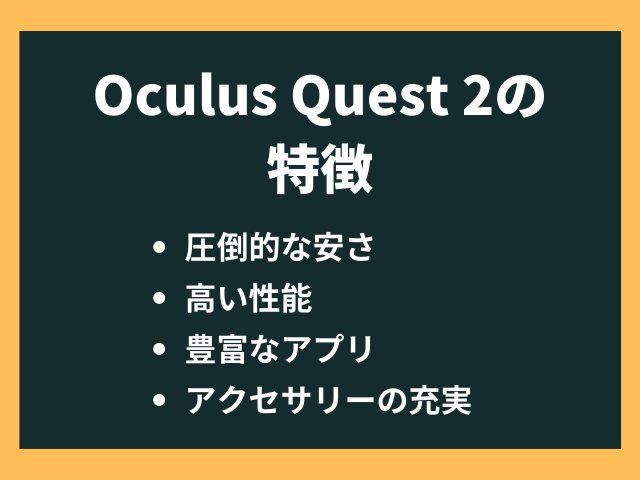
本アイテムの特徴として、先ず「圧倒的な安さ」があります。
「Oculus Quest2」は、これまでのVR機より1/2以上安い3万7千円程度と、お得なモデルです。
搭載されている機能を考えると、かなりコスパが良いと言えますね。


次に「高い性能」です。
「Oculus Quest2」は安い価格設定の一方、機能が高いです。
これまで他VR機を使った方なら分かると思いますが、驚くレベルですよね。
完全ワイヤレスで6Dof等、VR機の魅力を十分感じられる素晴らしい機能が揃っていると思います。

続いて「豊富なアプリ」です。
「Oculus Quest2」は、各種ゲームはもちろんのこと、ビジネス他で使えるアプリが既に多く揃っています。
ゲームでは「Beat Saver」や他各種ゲーム、ビジネスでは「Horizon Workroom」等ですね、
特筆すべきは、これら各ゲームやアプリの値段が安いことです。
20-40ドルのレンジに入っているものが多いですね。
ディベロッパーやクリエイターを含むエコシステム形成が重視されているので、今後更に色々なアプリ・ソフトが出てくるはずですよ。

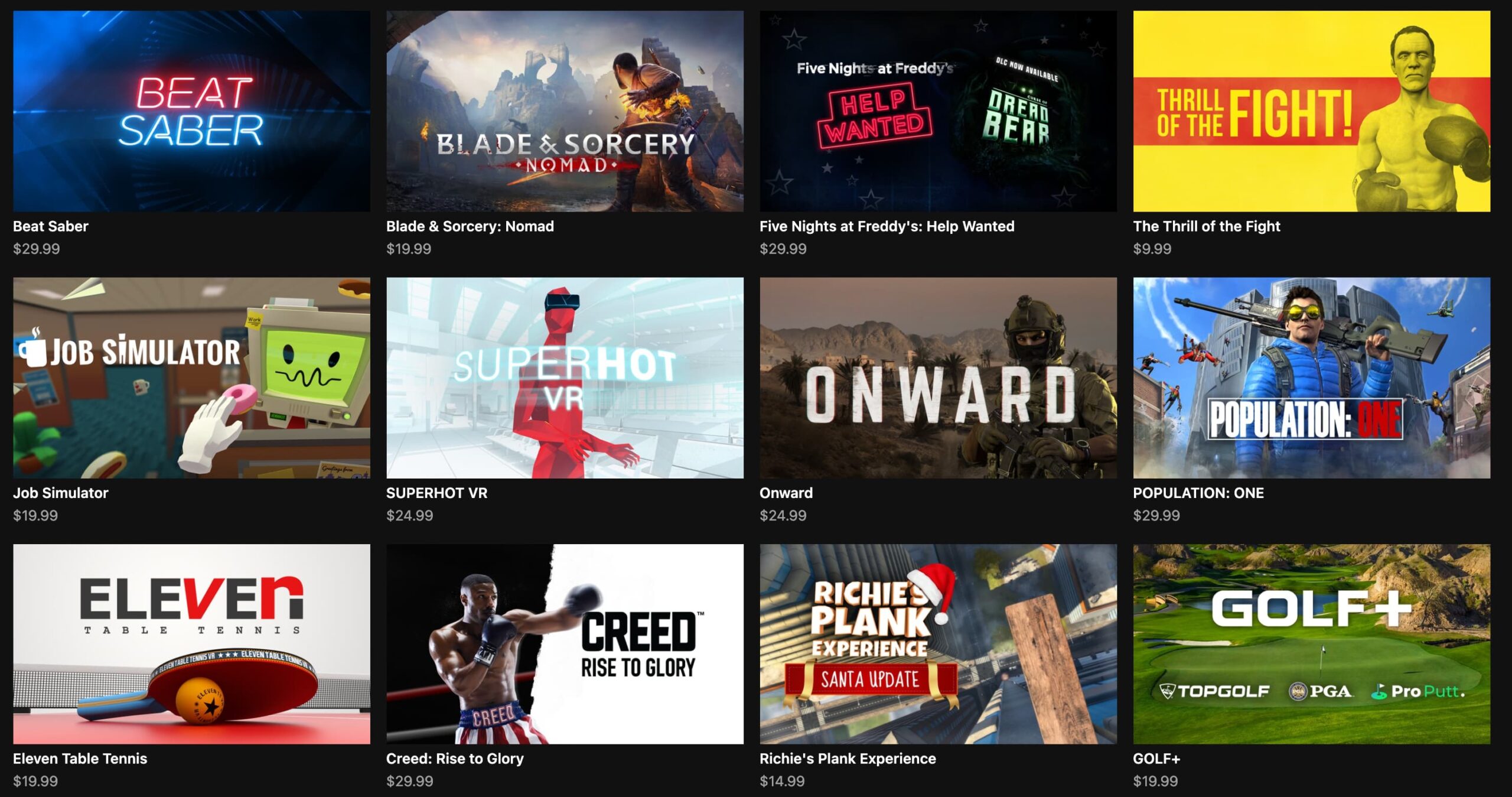
最後に「アクセサリーの充実」です。
普及するアイテムは何れもそうですが、「Oculus Quest2」もアクセサリーが充実していますね。
上述したストラップやケース、充電器等、既に色々なアクセサリーが出ています。
今後Questシリーズが普及するに従って、多くのベンダーが参入してアクセサリー数が増えていくでしょう。

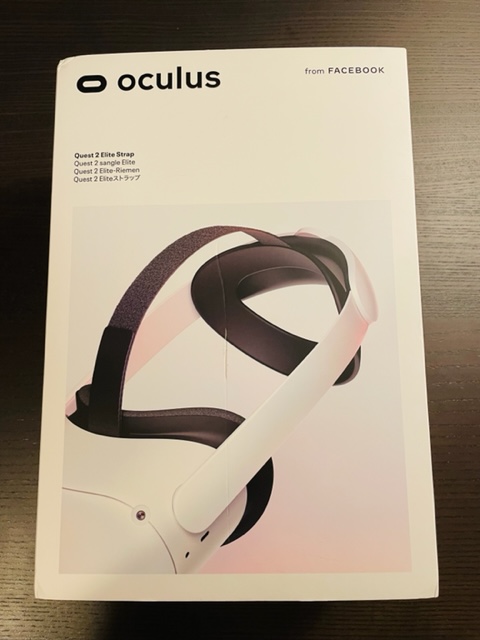
ということで、「Oculus Quest2」は、抜群のコスパと高機能が揃う、meta(元facebook)社のVRヘッドセットです。
私のように初めてVRヘッドセットを買う方には、是非おすすめしたいですね。期待を裏切らない、素晴らしい製品ですよ!
詳細記事はこちらをどうぞ。
 【Oculus Quest2 レビュー・口コミ】評判 おすすめのVRヘッドセット【ケース・eliteストラップ】
【Oculus Quest2 レビュー・口コミ】評判 おすすめのVRヘッドセット【ケース・eliteストラップ】
エルゴトロン LX (モニターアーム)
次に、「エルゴトロン LX」です。
モニターと合わせて買いたいモニターアームですね。

「エルゴトロン LX」は、最大で「縦39cm×横65cm×厚み15.6cm」です。
特筆すべきは厚みで、モニター設置部は約10cmに収まります。幅が取られませんね。
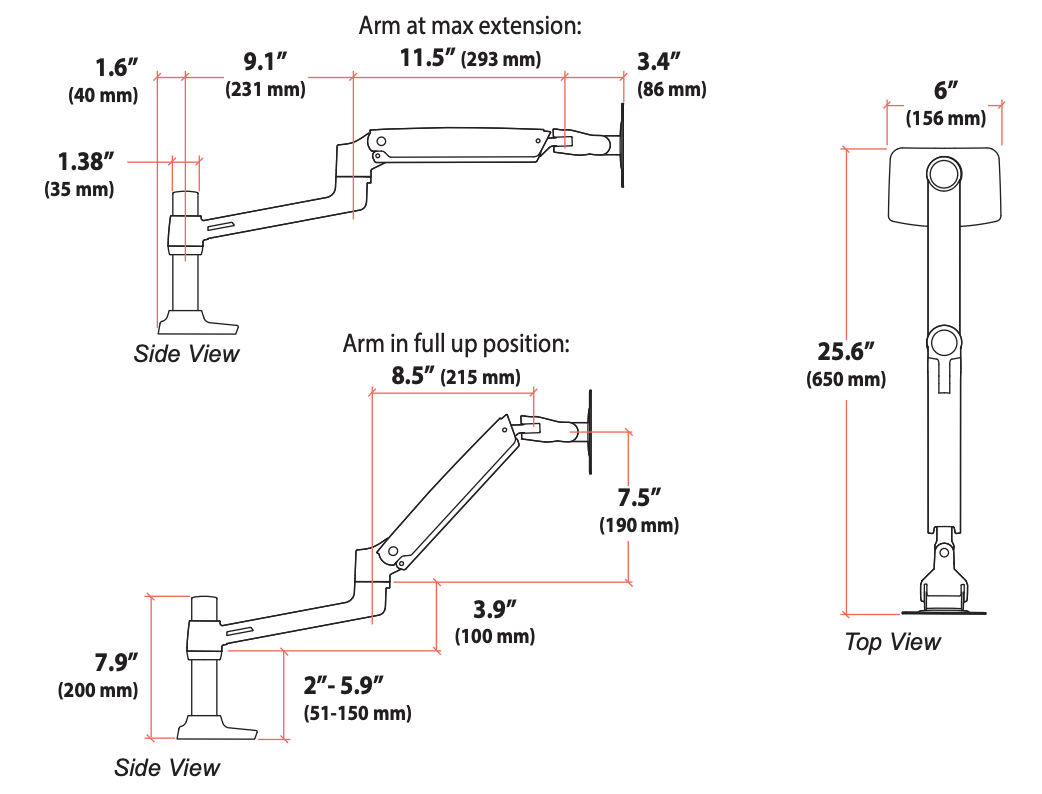
高さ調整/昇降範囲は「33cm」です。
快適なモニター高さを都度調整して作業ができますね。


取付けられるモニターは、最大「34インチ」、重さで「3.2kg〜11.3kg」です。
テーブルへの固定は、「クランプ式」です。
その名の通りで、クランプでテーブルを挟み込む方式ですね。これで、全く動かないほど安定しますよ。


本アイテムの特徴は、先ず「抜群の安定感」です。
「エルゴトロン LX」は、大きさを取らず目立たない見た目な一方、非常に安定しています。
一度止めた位置から、自分で動かさない限り全く動きませんね。

続いて、「滑らかで自在な位置調整」です。
「エルゴトロン LX」は、モニターの角度や位置調整が、滑らかで簡単に行えます。
上下に33cm、左右や角度も変えられますが、僅かな力で滑らかに動かせます。
これは、特許取得済のコンスタント・フォース技術によるもので、非常に使い心地が良いですね。

最後に、「高いコスパ」です。
「エルゴトロン LX」は、14,000円程度と安くはないものの、コスパが抜群に良いと思います。
と言うのも、耐久性が高い上、10年もの保証期間が設定されているのです。
もう少し安い値段で質の低いものを買うより、長く使える「エルゴトロン LX」がおすすめですね。


ということで、「エルゴトロン LX」は、滑らかで簡単な位置調整や優れた安定性を誇る一方、コスパが高いモニターアームです。
私の期待を良い意味で裏切ってくれたアイテムで、非常に重宝しています。
モニターをお使いの方は、是非検討してみて下さい。きっと気に入ると思いますよ。
 【エルゴトロン LX レビュー】おすすめのモニターアーム【調整】
【エルゴトロン LX レビュー】おすすめのモニターアーム【調整】
CleanMyMac X (Mac用クリーナー)
次に、「CleanMyMac X」です。
Macbookの動作速度/パフォーマンスを改善するクリーナーツールですね。
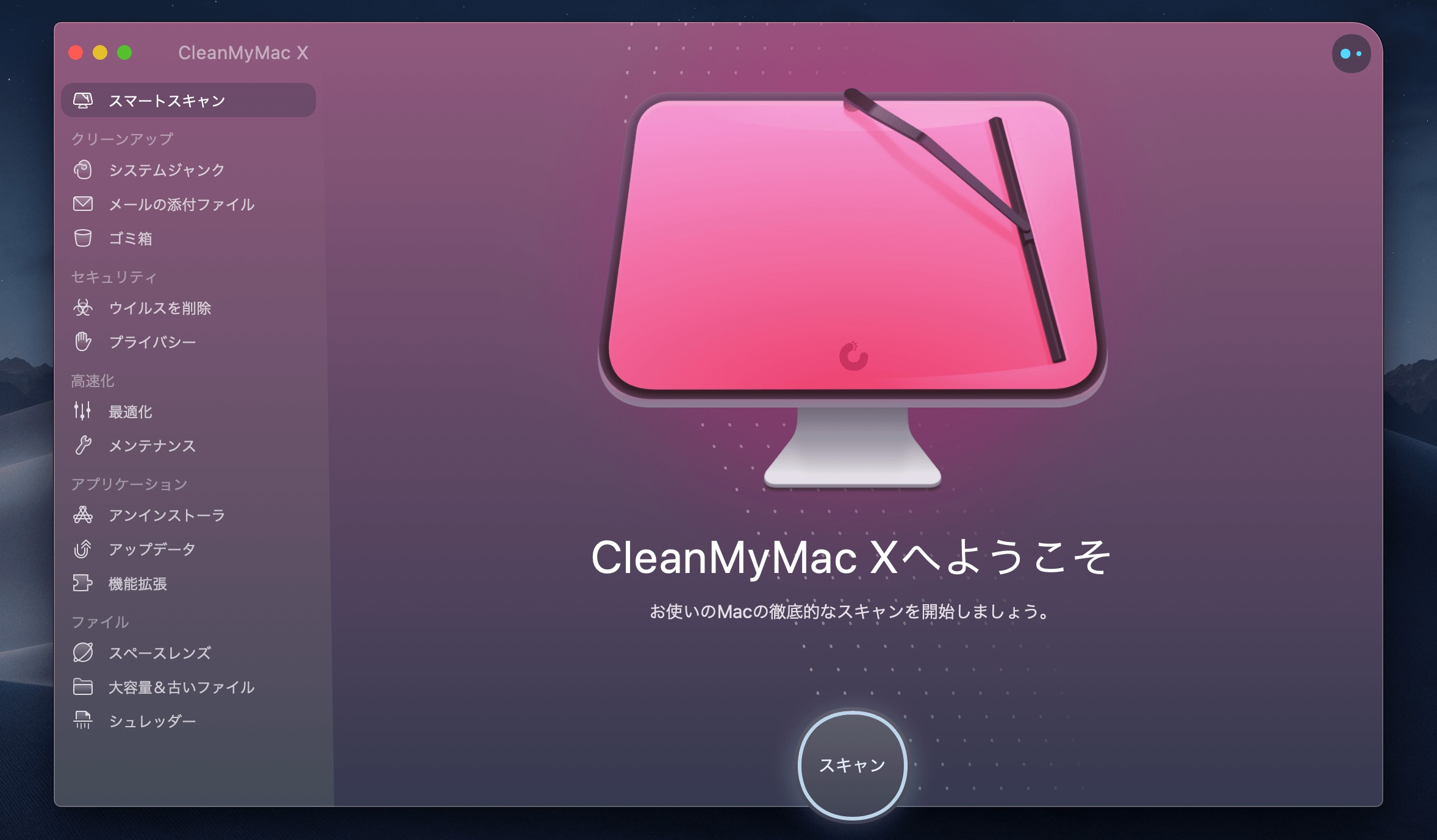
「CleanMyMac X」は、非常に優れたソフトで全世界で700万人以上に使われています。
最大で以下の効果が得られます。
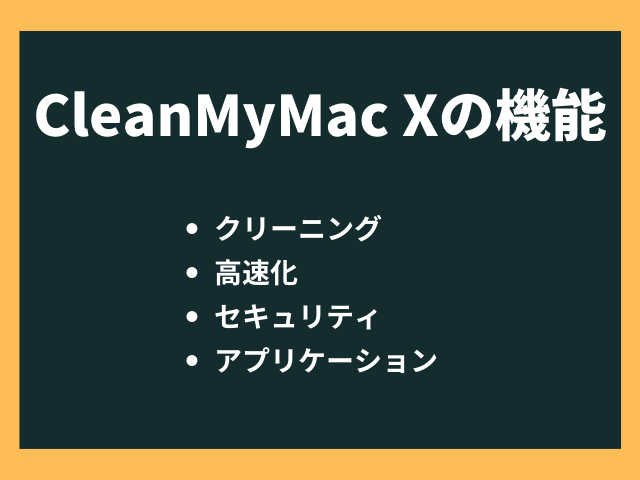
「CleanMyMac X」の機能一つ目が、「クリーニング」です。
Macをしばらく使うと、不要なファイルやデータがMac上に保存されていきます。
これらが溜まっていくと、Macのパフォーマンス速度が遅くなるのです。
「CleanMyMac X」は、不要なファイルをスキャンし、ワンクリックで削除してくれます。
スキャンや削除のスピードも早く、ストレスがありませんね。Norton等より圧倒的に早いです。
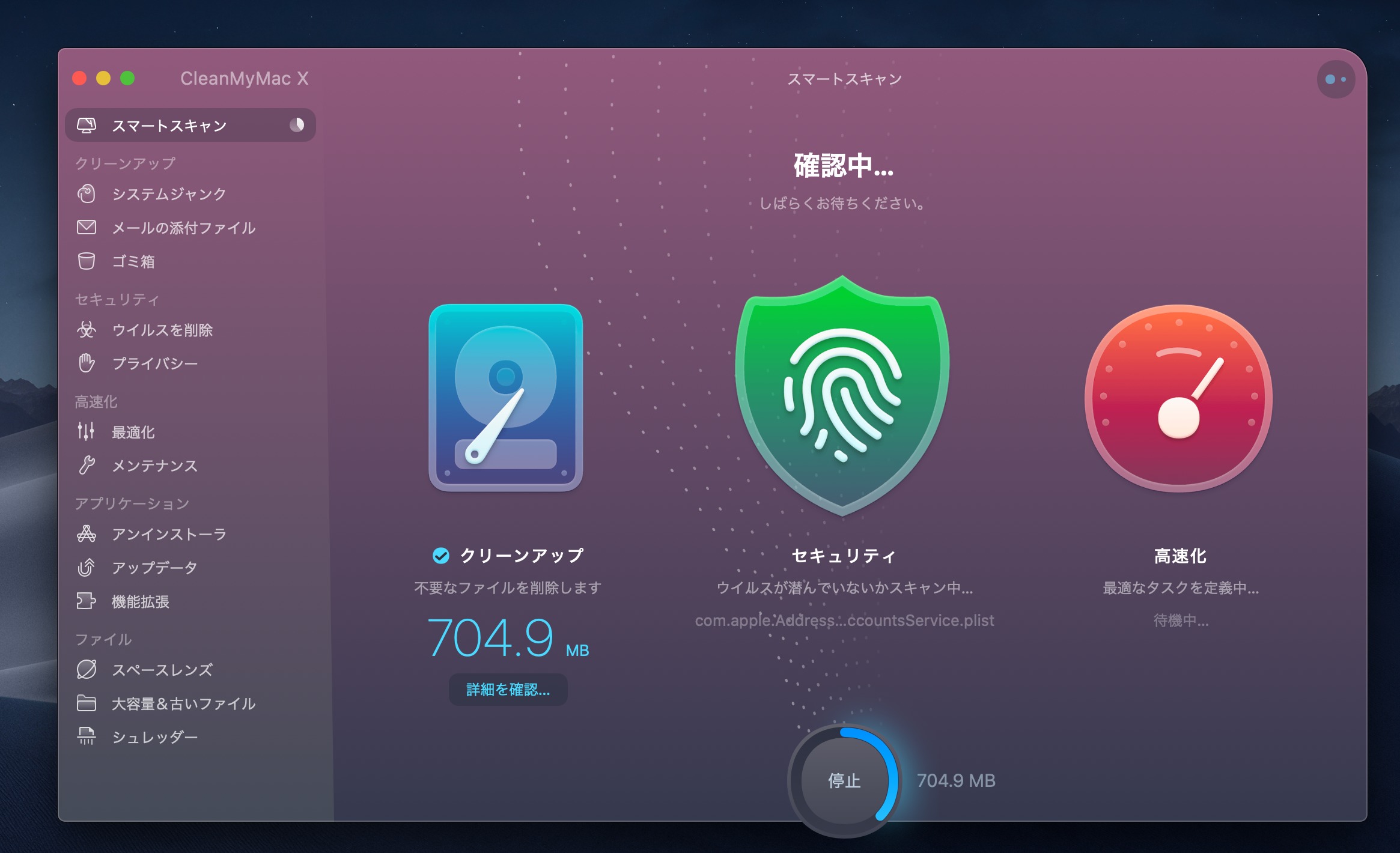
続いて、「高速化」です。
Macは、ログイン時に立ち上がるアプリの数が増えると、起動スピードが遅くなります。
システム環境設定等で設定できるのですが、これが一手間なのですね。
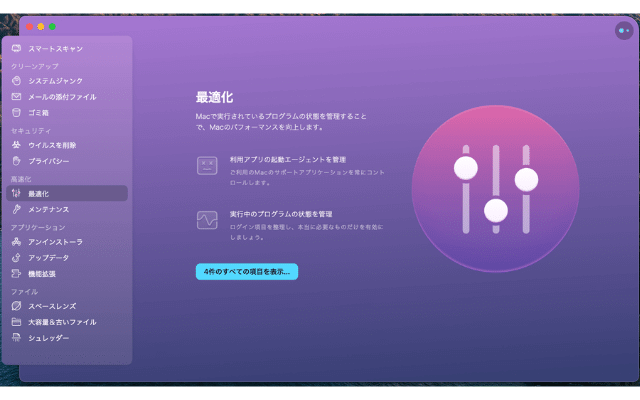
そこで「CleanMyMac X」を使うと、ワンクリックで不要なアプリを無効にできます。
作業がめちゃくちゃ簡単ですし、便利です。
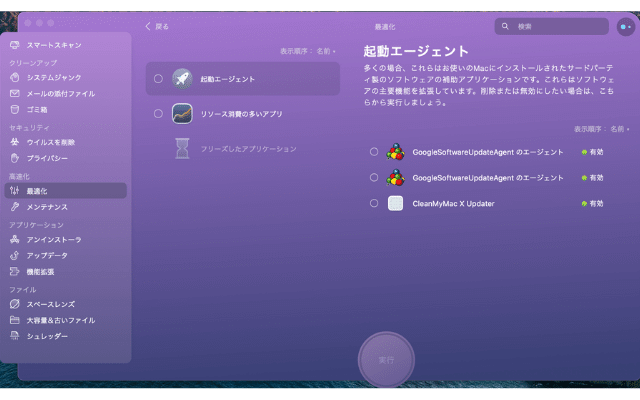
続いて、「セキュリティ」です。
「CleanMyMac X」は、ウィルスの探知・削除も出来ます。
マルウェア・アドウェア・ランサムウェアといったウィルスを探知し、速やかに削除してくれるのですね。
探知・削除のスピードが早いので、ストレスが無いです。
閲覧履歴やオンライン/オフラインの活動履歴も削除するので、プライバシーも守られますよ。


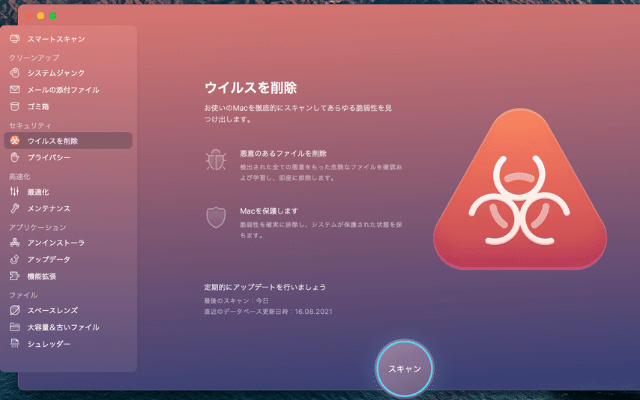
最後に、「アプリケーション」です。
Macで様々なアプリをダウンロードすると、いつの間にか稼働スピードが遅くなります。
「CleanMyMac X」を使えば、非常に見やすい画面で、簡単にアプリのアンインストールが可能なのです。
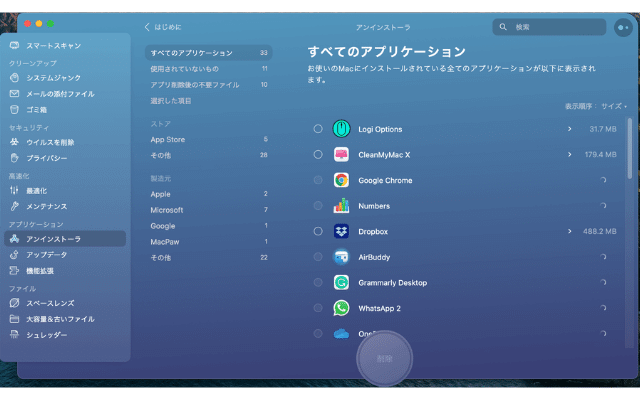
各アプリの最新アップデートも、ワンクリックで出来ます。
一つ一つのアプリ毎にアップデート可否を確認する必要がないので、便利ですね。
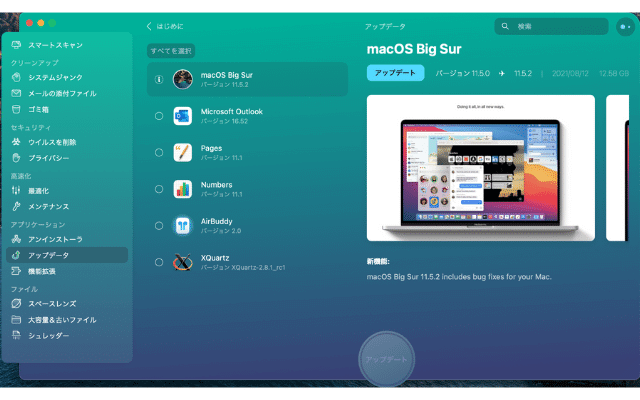
続いて、本アイテムの特徴を見て行きましょう。初めにまとめておくと、以下になります。

「CleanMyMac X」の特徴は、先ず「見やすいデザイン/画面」です。
デザインがシンプルで綺麗にまとまっています。
どのボタンを押せば、どんな機能が使えるのかが一目で分かるよう設計されており、迷いませんね。
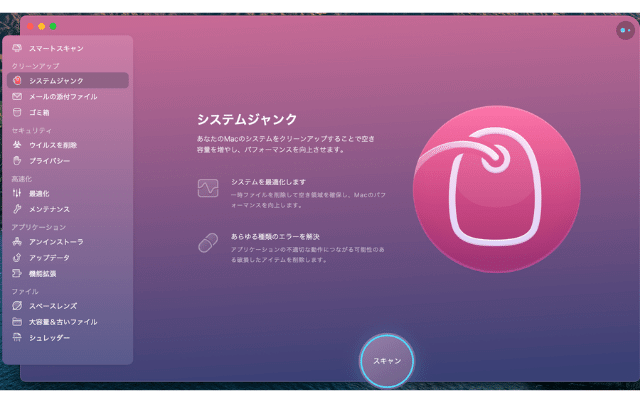
続いて、「抜群の使いやすさ」です。
「CleanMyMac X」は、デザインが優れていることに加え、操作性が非常に良いです。
例えば、「高速化」機能では、各アプリ毎に有効/無効をワンクリックで設定し、まとめて実行できます。
処理スピードも速く、ストレスがありませんね。
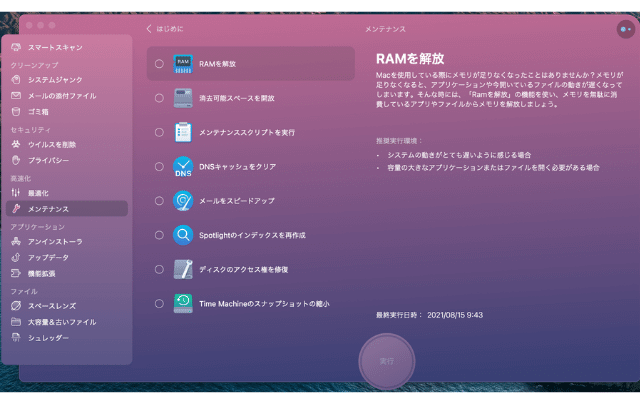
次に、「頻繁な機能アップデート」です。
「CleanMyMac X」は、1ヶ月に1回ほど機能のアップデートがあります。
小さなバグはもちろん、MacOSの大幅アップデートにも素早く対応してくれるので、非常に助かりますね。

そして、「日本語対応」です。
「CleanMyMac X」は、日本語対応しています。
英語だとよく意味が分からない場合もありますが、全て日本語で表記されているので安心ですよね。
ちなみに、以下13ヵ国語に対応していますよ。
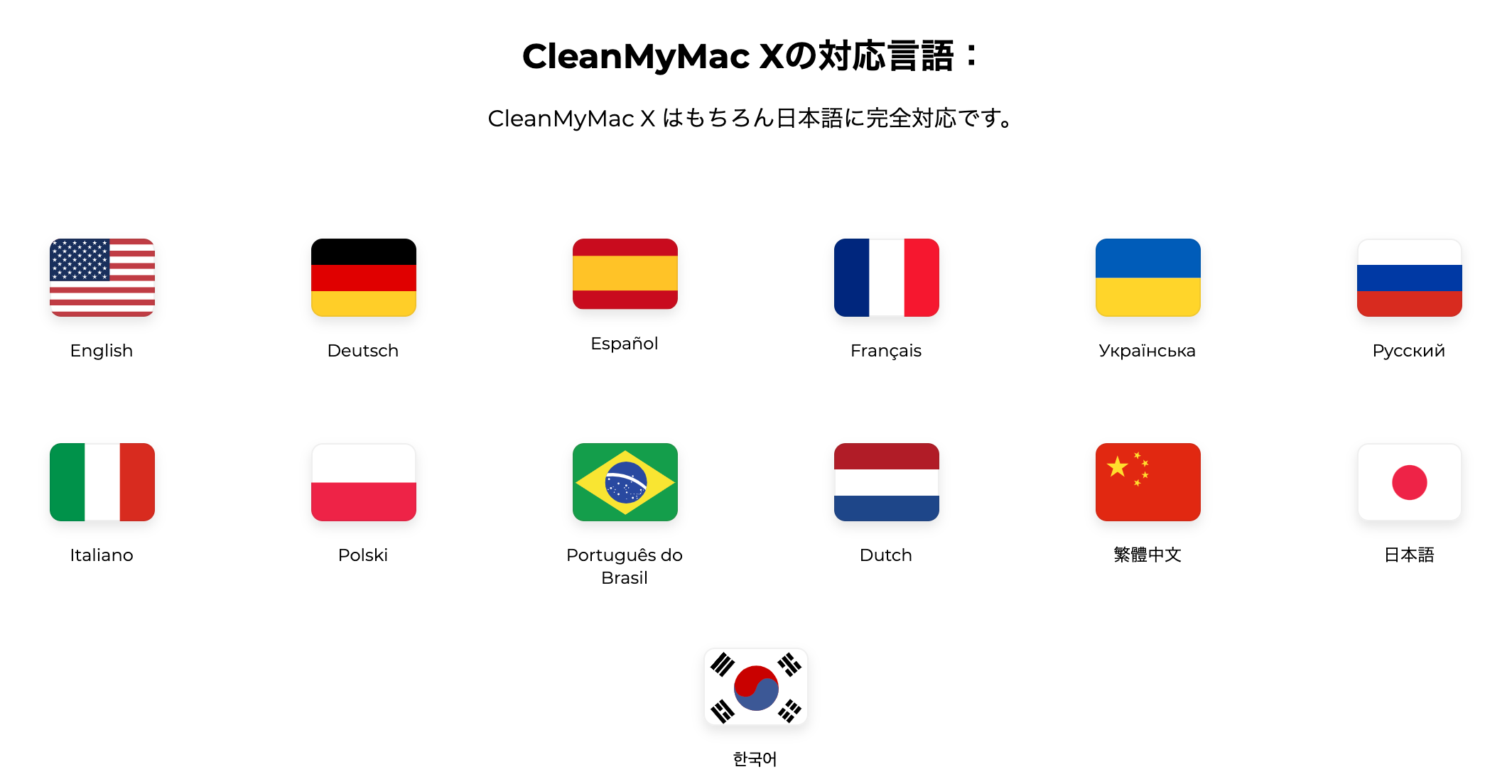
ということで、「CleanMyMac X」は、見やすい画面と抜群に優れた使いやすさ、処理速度の早さを誇る、Macの動作速度/パフォーマンスを改善するクリーナーです。
想像していたよりも、使いやすく効果的です。値段も良心的で、良い買い物をしたなと思っています。
Macをご購入・お使いの方には、強くすすめたい一品ですね。
詳しくはこちらからどうぞ。
TRY NOW
詳細のレビュー記事はこちらをご確認ください。
 【CleanMyMac X 評判 クリーンマイマック 料金・価格】利用歴3年弱のレビュー【怪しい? Macpaw・口コミ・評価・】
【CleanMyMac X 評判 クリーンマイマック 料金・価格】利用歴3年弱のレビュー【怪しい? Macpaw・口コミ・評価・】
1Password(パスワード管理ツール)
続いて、「1Password」です。
高度なセキュリティを有し、楽に使えるパスワード管理ツールですね。
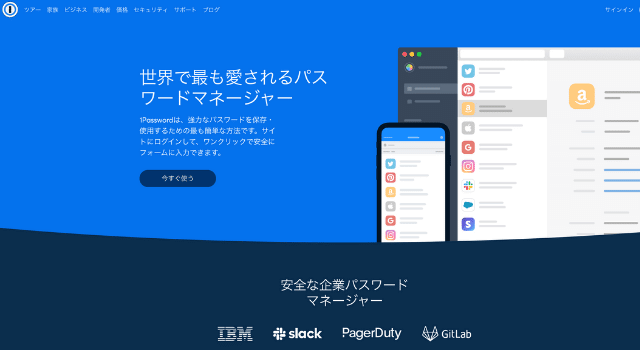
「1Password」は、2005年にカナダで設立されたサービスで、セキュリティに強みを持っています。
現在は1,500万人の個人や8万社超の企業が、本サービスを使っていますよ。
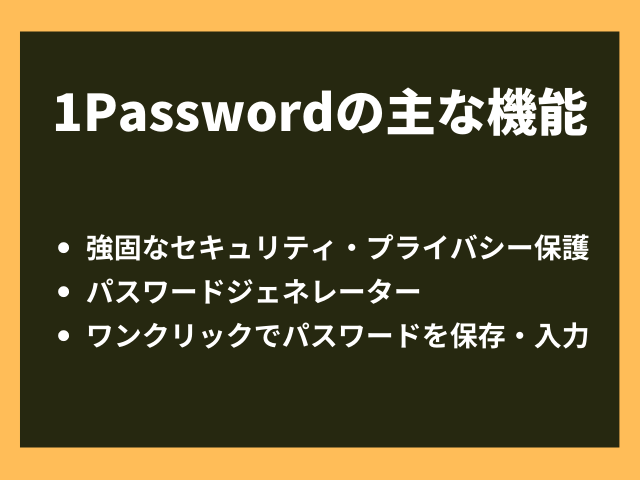
主な機能として、先ず「強固なセキュリティ・プライバシー保護」があります。
「1Password」は、セキュリティ周りが強固です。
サイトへのアクセス履歴や保管している内容等は、ユーザー本人以外アクセスできません。
情報を第三者へ販売・共有せず、プライバシーが侵害されませんね。

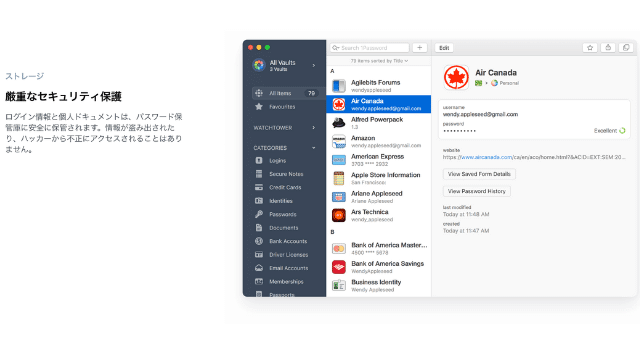
1Password HPより
続いて「パスワードジェネレーター」です。
「1Password」は、強力なパスワードをランダムに自動生成します。
サイト毎に一つ一つ別のパスワードを設定するのは、難しいし面倒ですよね。
そこで「1Password」は、ワンクリックでランダムに強力なパスワードを作成してくれます。
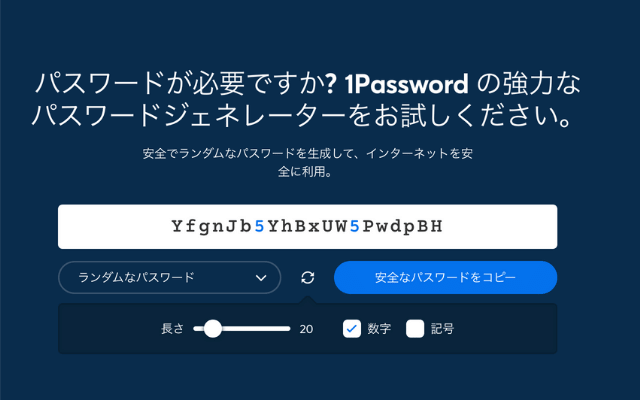
1Password HPより
最後に「ワンクリックでパスワードを保存/入力」です。
「1Password」は、各アプリ/サイトにて、ワンクリックでパスワードを1Password上に保存、そしてログイン入力します。
素早く簡単に保存/入力が完了するのですね。

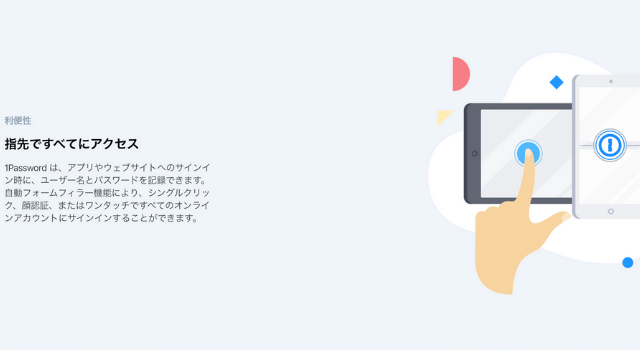
1Password HPより

本アイテムの特徴として、先ず「パスワードをワンクリック入力」があります。
「1Password」は、各サイトにて、ワンクリックでパスワードを入力してくれます。
コピペも不要ですね。

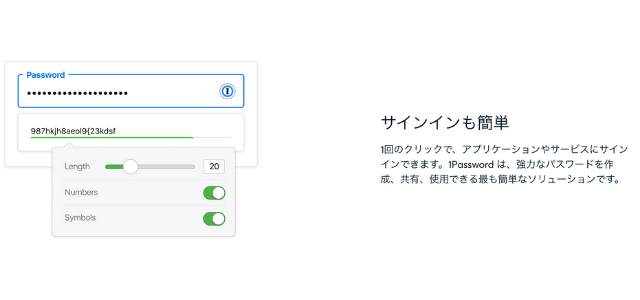
1Password HPより
続いて、「覚えるのはマスターパスワードのみ」です。
「1Password」には、無制限にパスワードを保存できる一方、マスターパスワードの一つのみで利用可能です。
Macでは、指紋ID対応がされたので、一層便利ですね。

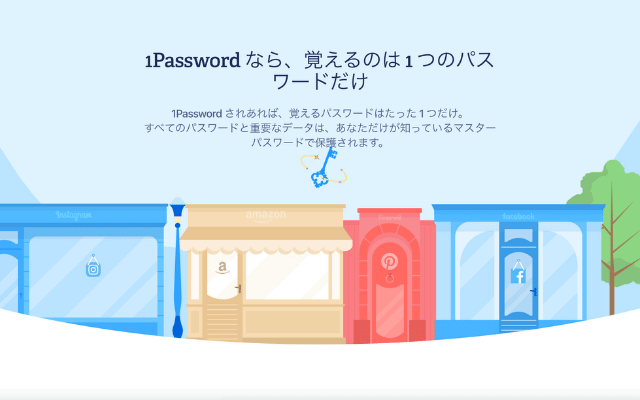
1Password HPより
次に「幅広いブラウザ/スマホ/PCへの互換性」です。
「1Password」は、各ブラウザ/スマホ/PCのOS専用のアプリ/アドインをリリースしています。
具体的には、以下です。
それぞれスムーズに使えますよ。
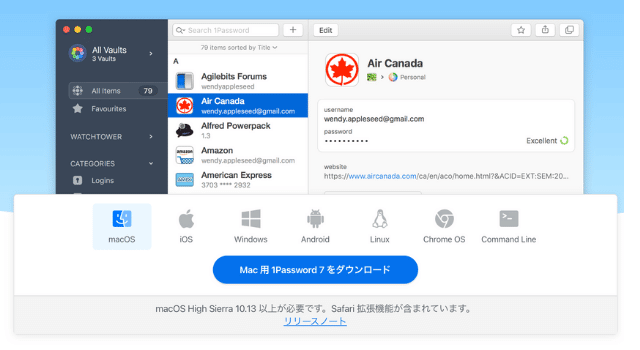
1Password HPより
最後に「簡単に共有が可能」です。
これはファミリープランについてですが、必要パスワードを簡単に他家族と共有できます。
私は妻と使っているのですが、スムーズに幾つかのパスワードを共有できて便利ですよ。
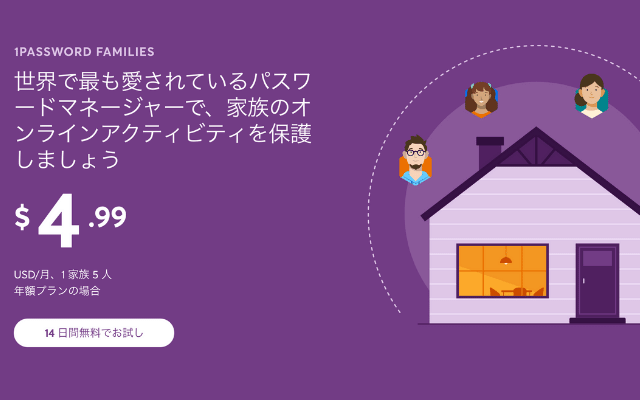
1Password HPより
ということで、「1Password」は、自動入力で、マスターパスワード一つで管理可能な、便利なパスワード管理ツールです。
使い始めた時は感動しましたね。それくらい、簡単で手間を省いてくれるツールです。
パスワード管理が面倒だな、セキュリティを強化したいなと思っている方全てに、おすすめしたいサービスですよ。
TRY NOW
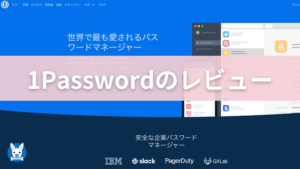 【1Password 詳しい 評判・レビュー 8】iCloudキーチェーンとの比較・2年弱利用の感想【おすすめのパスワード管理ソフト・どっち】
【1Password 詳しい 評判・レビュー 8】iCloudキーチェーンとの比較・2年弱利用の感想【おすすめのパスワード管理ソフト・どっち】
ロジクール ワイヤレスヘッドセット H800
続いて、「Logicool ワイヤレスヘッドセット H800」です。
私が比較的短い電話会議やビデオ会議で使っているワイヤレスヘッドホンですね。

サイズは、縦が15.5cm、横が18.5cm。重さは123gです。
めちゃくちゃ軽いですね。

それでは、「Logicool ワイヤレスヘッドセット H800」の機能や特徴を見ていきましょう。初めにまとめておくと、以下になります。
先ずは、「耳へのしなやかな装着性」です。
「Logicool ワイヤレスヘッドセット H800」は、耳を覆うのではなく上に乗せる作りになっていて、装着性が軽いです。
表面もクッション性がある素材が使われています。
従って、長時間つけていても耳が痛くならないのですよね。
普通のイヤホンやヘッドホンは2-3時間つけると耳が痛くなりますが、本製品にはそれがありません。

次に、「操作性の高さ」です。
ヘッドホンの右耳部分には、音量・着信・ミュートコントロール等のボタンが付いています。

アプリやスマホをいじらなくても、ヘッドホン上で操作が完了するんですね。

続いて、「高い収納性」です。
「Logicool ワイヤレスヘッドセット H800」は折り畳むことができ、こんな感じでコンパクトに収納可能なのです。

そして、「便利な接続性」です。
「Logicool ワイヤレスヘッドセット H800」は、スマホやタブレットはBluetoothで、パソコンにはUSB Aで接続可能です。
簡単に接続できるので、煩わしさがありませんよ。

ということで、「Logicool ワイヤレスヘッドセット H800」は、長時間の電話会議やビデオ会議で使うのはもちろん、音楽を聴く場合にも手軽に使えるヘッドセットです。
私は、Zoom等でのビデオ会議の際、頻繁に使っています。仕事中に音楽を聴きたい際も、このヘッドセットを使うことが多いですね。
重さが軽く耳に載せて使うモデルなので、しばらくの間耳に付けても痛くなりにくく、手軽に使える点がお気に入りです。
電話・ビデオ会議で使えるマイク付きのヘッドセットをお探しの場合は、「Logicool ワイヤレスヘッドセット H800」をおすすめします。
詳細を記した記事はこちらです。  【Logicool h800 レビュー】ロジクールのBluetooth ワイヤレスヘッドセット【h800rとの違い・後継】
【Logicool h800 レビュー】ロジクールのBluetooth ワイヤレスヘッドセット【h800rとの違い・後継】
AirPods Pro (ノイキャン付きワイヤレスイヤホン)
続いて、「Airpods Pro」です。
優れたノイズキャンセリングとクリアな音質を誇り、Apple製品との連携が抜群のワイヤレスイヤホンです。

Macbookでワイヤレスイヤホンを使う場合、「Airpods Pro」が強くおすすめになりますね。
「Airpods Pro」のサイズは、「2.1cm×2.4cm×3.0cm」です。
耳に付けるのにちょうど良い位の大きさですね。
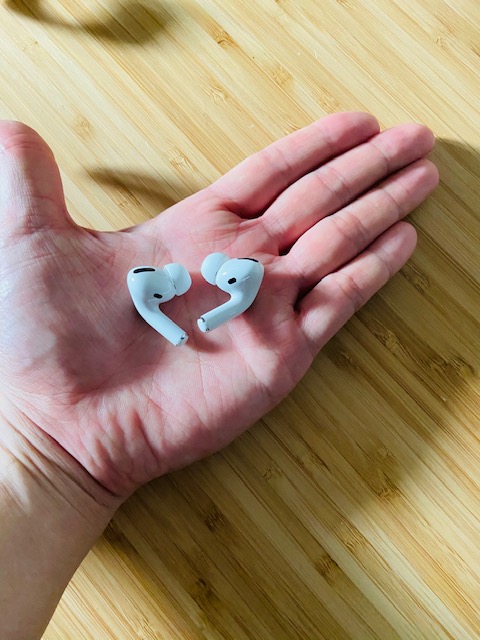
重さは、両方のイヤホンで「11g」です。
他イヤホンより、少し軽いと思います。
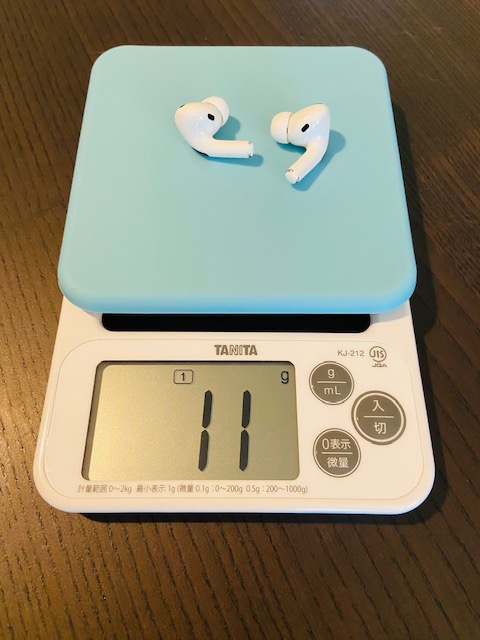
驚いたのは、充電チャージャーです。めちゃ小さく、軽いですね。
例えば、これまで私が愛用していた「RHA TrueConnect」と比べても、かなり小さいです。

重さはイヤホン含めて「56g」で、軽いですよ。

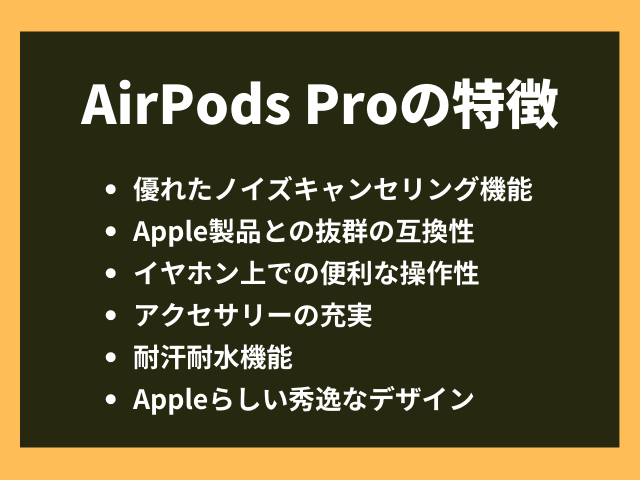
本アイテムの特徴として、先ず「優れたノイズキャンセリング機能」があります。
「Airpods Pro」は非常に優れたノイズキャンセリング機能が組み込まれています。
集中したい時はもちろん、通話やビデオ会議の際にも使えますね。
クリアで良い音質です。

次に、「Apple製品との抜群の互換性」です。
「Airpods Pro」は、iPhoneを始めApple製品との連携が抜群です。
特にiPhoneとの連携は、めちゃ簡単で便利ですね。
「Airpods Pro」をiPhoneに近づけると、「接続」を押すだけで設定終了です。
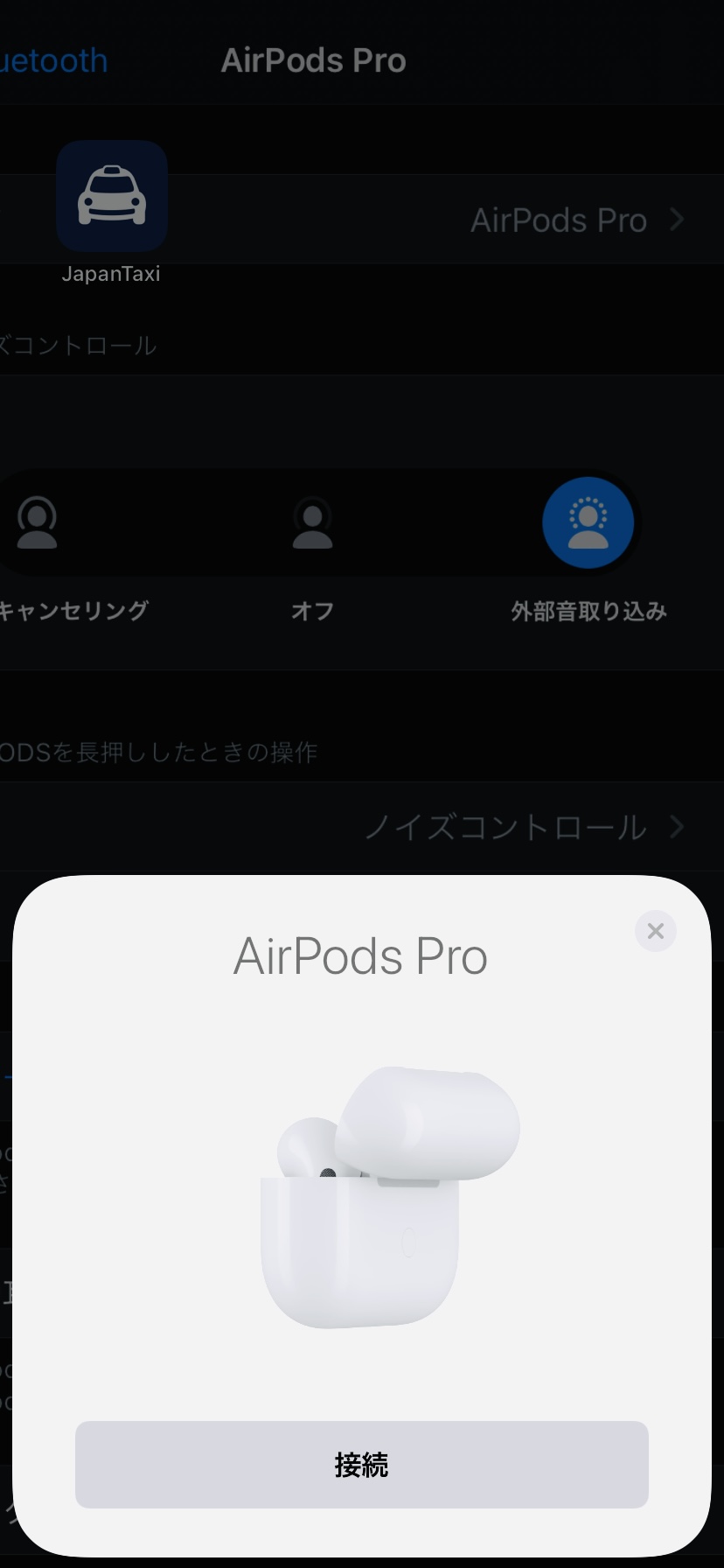
続いて、「イヤホン上での便利な操作性」です。
「Airpods Pro」は、イヤホン上のボタンによる操作性が優れています。
軸部分のくぼみが感圧センサーになっているのですね。
以下の操作が可能ですよ。

次に、「アクセサリーの充実」です。
「Airpods Pro」は、iPhoneやMac等と同様、関連アクセサリーが充実していますね。
組み合わせることで、さらに魅力的になります。

次に、「耐汗耐水機能」です。
「Airpods Pro」は、IPX4等級の防水機能を誇ります。
IPX4等級とは、「あらゆる方向から水の飛沫を受けても有害な影響は受けない」レベルです。
つまり、直接水をかけるのはまずいが、例えば雨の中で運動をしたり汗であれば問題ない程度ですね。
筋トレやランニングにも使えます。
最後に、「Appleらしい秀逸なデザイン」です。
「Airpods Pro」は、Apple製品らしくデザインが秀逸で、美しいですね。
バランスも良くコンパクトで、無駄が削ぎ落とされていますね。

ということで、「Airpods Pro」は、優れたノイズキャンセリング機能に加えて、Apple製品との互換性が抜群のワイヤレスイヤホンです。
iPhoneユーザーでワイヤレスイヤホンをお探しの方には、強くおすすめしたい一品ですね。
詳しいレビュー記事はこちらをどうぞ。
 【AirPods Pro レビュー】音質やつけ心地・着け心地 【評価・エアーポッズプロ】
【AirPods Pro レビュー】音質やつけ心地・着け心地 【評価・エアーポッズプロ】
ブラザー L2750DW (レーザープリンター)
次に、「ブラザー L2750DW」です。
無線LANやスキャン対応可なモノクロ・レーザープリンターですね。

サイズは、「縦31.8cm×横41cm×奥行39.9cm」です。
決して小さくはないのですが、大き過ぎずという感じですかね。
色は黒の一択です。
インクの汚れが付いても目立たないし、良いと思います。

「ブラザー L2750DW」の操作は、表面に付いている小さな2.7型タッチパネルと数字ボタンで行います。
直感的に使えるデザインになっているので、操作が簡単で迷いません。

印刷スピードはそこまで速いわけではないのですが、レーザー式なので滑らかですよ。
紙は下側のトレイに入れます。最大250枚入れられますね。

それでは、本アイテムの特徴を見ていきましょう。初めにまとめておくと、以下になります。

先ずは、「必要機能を完備」です。
「ブラザー L2750DW」は、一般的に必要な機能をほぼ全て網羅しているプリンターです。
主な機能をまとめると、以下になります。
L2750DWの主な機能
- モノクロプリンター
- コピー
- カラースキャナー
- 無線/有線LAN、Wifi Direct
- 自動両面プリント
- Air Print
個人的に外せなかったのは、レーザープリント、カラースキャナー、Wifi Direct、両面プリントですね。
これらが、比較的小さいボディの中に全て揃っています。

続いて、「素早く簡単なセットアップ」です。
「ブラザー L2750DW」のセットアップは簡単で、5分もあれば終わります。
その手順は以下の通りです。
これだけです。
タッチパネルの操作も分かりやすいデザインなので、迷うポイントがありません。
全くストレスなく、気持ちよくセットアップが終わりましたよ。


最後に、「コスパの良さ」です。
「ブラザー L2750DW」は、必要機能が揃っていてスペックが高い一方、値段が約3万円とコスパが高いです。
トナーやドラムも高くなく、お互い分離していることもあり、1枚3円程度のコストになります。
コンビニで1枚プリントすると10円なので、本体価格を考えると4,000枚超印刷すると、元が取れますね。
「ブラザー L2750DW」は、寿命が5万枚を目安にされているので、余裕で元が取れると思いますよw


というわけで、「ブラザー L2750DW」は、カラースキャナーやWifi Direct等の機能が充実した、コスパが高いレーザー・プリンターです。
必要機能はほぼ網羅されている一方、コスパが高く使い勝手も良い、優れたプリンターと思います。Macとも相性が良いですよ。
自宅やオフィスの仕事環境を整えようとプリンター購入を考えている方には、おすすめしたい一品ですね。
詳しい記事はこちらをどうぞ。  【ブラザー L2750DWレビュー】Macにおすすめ プリンター【コスパ】
【ブラザー L2750DWレビュー】Macにおすすめ プリンター【コスパ】
Belkin MagSafe 3 in 1 (ワイヤレス充電器)
続いて、「Belkin MagSafe 3-in-1ワイヤレス充電器」です。
AirPodsやApple Watch、そしてiPhoneを同時に充電できるMagSafe対応の充電器ですね。

サイズは、円形の縦横が13.4cm、そして高さが13.9cmあります。

充電は、コンセント式です。コンセントがやや大きいのと、USB形式だったらスペース的により助かったなと思いますね。


本体真ん中にはLEDライトが内蔵されており、充電されると光ります。充電できているか一目で分かりますね。

それでは、本アイテムの特徴を見ていきましょう。初めにまとめておくと、以下になります。

先ずは、「3つのデバイスを効率良く同時充電」です。
「Belkin MagSafe 3-in-1ワイヤレス充電器」は、アップルウォッチ・iPhone・AirPodsを3つ同時に、効率よく充電が可能です。
時間はもちろん、スペースも効率的に使え、重宝していますね。

現時点での対応製品は以下になります。
私はアップルウォッチ6・iPhone12・AirPods Proを使っているのですが、充電スペースが嵩張って困っていたんですね。
「Belkin MagSafe 3-in-1ワイヤレス充電器」は、あまりスペースが取られず、すっきりしたのでとても有難いですよ。

続いて「滑らかなデザインと優れた質感」です。
「Belkin MagSafe 3-in-1ワイヤレス充電器」は、さすがBelkinと言える滑らかなデザインと優れた質感を有しています。
デザインは無駄がなくシンプルな一方、洗練さを感じますね。
例えば、角の丸め方や全体のバランス・耐性等、細かな点も丁寧に作り込まれていて、完成度が高いです。

最後に「MagSafe対応」です。
「Belkin MagSafe 3-in-1ワイヤレス充電器」は、Appleの「Made for MagSafe」を取得し、MagSafeに対応しています。
MagSafe対応なので、iPhone12の充電スピードが高く、その特性を生かせるアイテムに仕上がっていますよ。
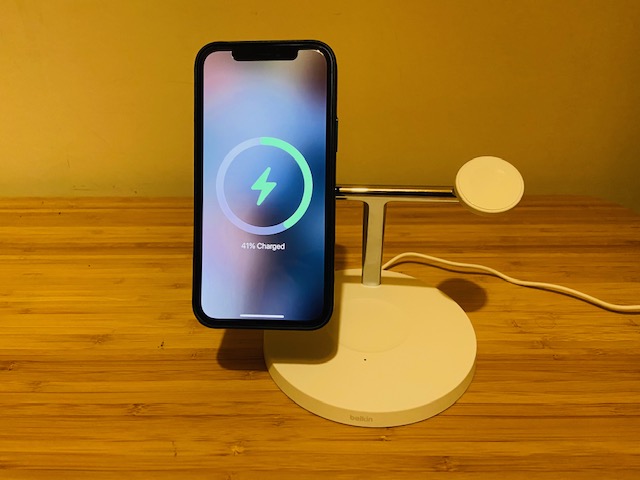
ということで、「Belkin MagSafe 3-in-1ワイヤレス充電器」は、MagSafe対応でシンプルで洗練されたデザインが光る、便利な3 in 1のワイヤレス充電器です。
MagSafe対応のスマホ、AirPodsシリーズ、アップルウォッチを使用されている方には、強くおすすめしたい一品ですね。完成度が高いアイテムに仕上がっていますよ。
 【Belkin MagSafe 3 in 1 ワイヤレス充電器 レビュー】AirPods/Apple Watchにおすすめ
【Belkin MagSafe 3 in 1 ワイヤレス充電器 レビュー】AirPods/Apple Watchにおすすめ
SATECHI スリムマルチ (USBハブ)
続いて、「SATECHI スリムマルチ USB-Cハブ」です。
様々なタイプのUSBポートに対応したハブですね。

サイズは「縦が3.3cmに横が13.1cm、厚みが1.2cm」です。
「想像していたよりコンパクト」でした。

重さは「63g」です。非常に軽いですね。
アルミニウム製なのですね。


本アイテムの特徴として、先ず「マルチタイプに対応」があります。
「SATECHI スリムマルチ USB-Cハブ」は、以下7つのポートに対応しています。
SATECHI スリムマルチ 対応ポート
- ギガビットイーサネット
- USB-C
- USB-A 3.0 × 2
- micro/SD カードリーダー
- 4K HDMI (30Hz)


続いて、「コンパクトなサイズと軽さ」です。
「SATECHI スリムマルチ USB-Cハブ」は、かなりコンパクトです。
外出や出張時の持ち運びに重宝しますね。
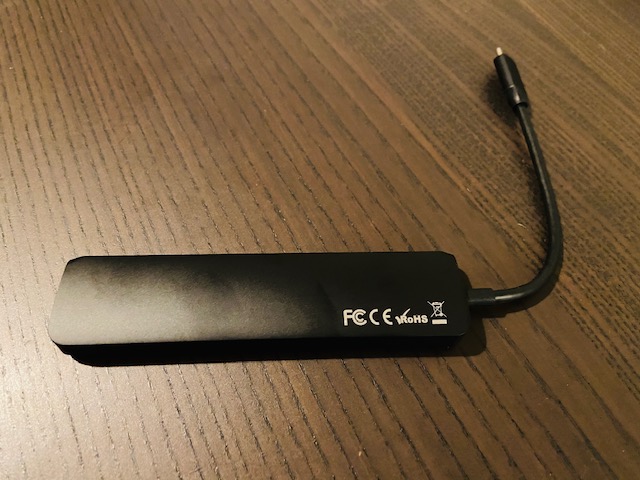
最後は、「秀逸なデザイン」です。
Satechi製品に共通していますが、シンプルで滑らかなデザインが良いです。
細部のデザインや作り込みも優れていて、長く使えるアイテムですよ。

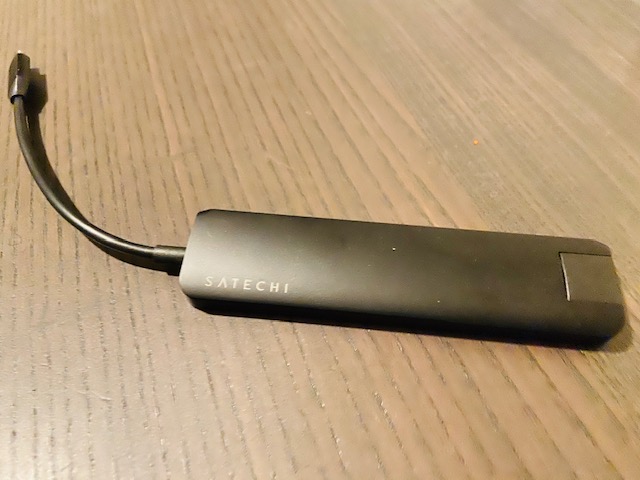
ということで、「SATECHI スリムマルチ USB-Cハブ」は、Macbookに合う、コンパクトで質感が良いUSB-Cハブです。
外出や出張時を含め、質の高いハブなので、是非試してみて下さい。
専用記事はこちらです。
 【Macbook Air】 Satechi ハブのおすすめ【USB-C ハブ スリムマルチ レビュー】
【Macbook Air】 Satechi ハブのおすすめ【USB-C ハブ スリムマルチ レビュー】
Logicool MX Master3 (高性能マウス)
続いて、「ロジクール MX Master 3」です。
上で紹介したMX Anywhere 3Sは持ち運び用、こちらは自宅・オフィス用におすすめです。
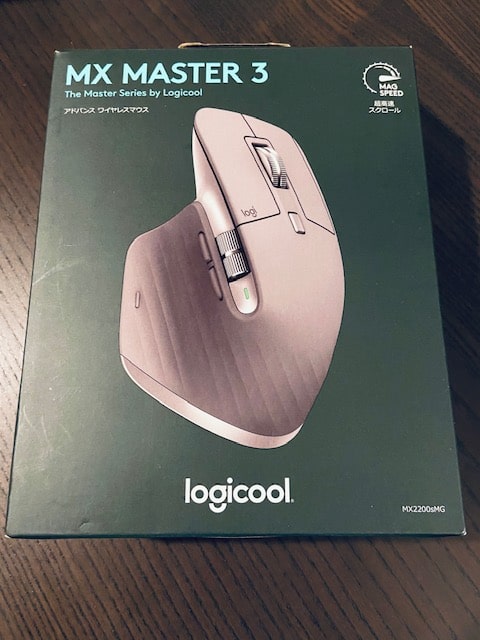
マウスのトップメーカーであるロジクール製の中で、現時点で総合的に最も優れているのが「ロジクール MX Master 3」です。
「ロジクール MX Master 3」のサイズは、「縦12.4cm × 横8.4cmに高さが5.1cm」です。
重さは「142g」です。大きさの割に、結構軽いですね。

私が重視している質感と触り心地は秀逸です。
手の平や親指を乗せる部分は、少し弾力のあるゴムのような素材でできていて、良い感じですよ。

それでは、「ロジクール MX Master 3」の特徴を見ていきましょう。初めに特徴をまとめておくと、以下になります。

先ずは、「秀逸なスクロール用ホイール」です。
普通のマウスであれば、スクロールする時にカチカチ音がします。が、「ロジクール MX Master 3」はスクロールが滑らかで静かです。
そして、Maxspeed電磁気スクロールと言って、1pxレベルの細かさで停止できる一方、1秒に1,000行スクロールと超高速対応も可です。


次に、「高いトラッキング技術」です。
4000dpi Darkfieldというセンサー技術を使っていて、硝子の表面を含めたほとんど全ての面でトラッキングが可能です。
通常のマウスと比較すると、5倍精確なのです。
続いて、「マウス上で様々な操作が可能」です。
「ロジクール MX Master 3」は、通常の左右クリックやスクロールボタンに加え、親指を使って操作できるホイールやボタンがあります。
前後のページに親指を使って移動したり、デスクトップ間の切り替えも可能です。 慣れてくると、結構使える機能です。
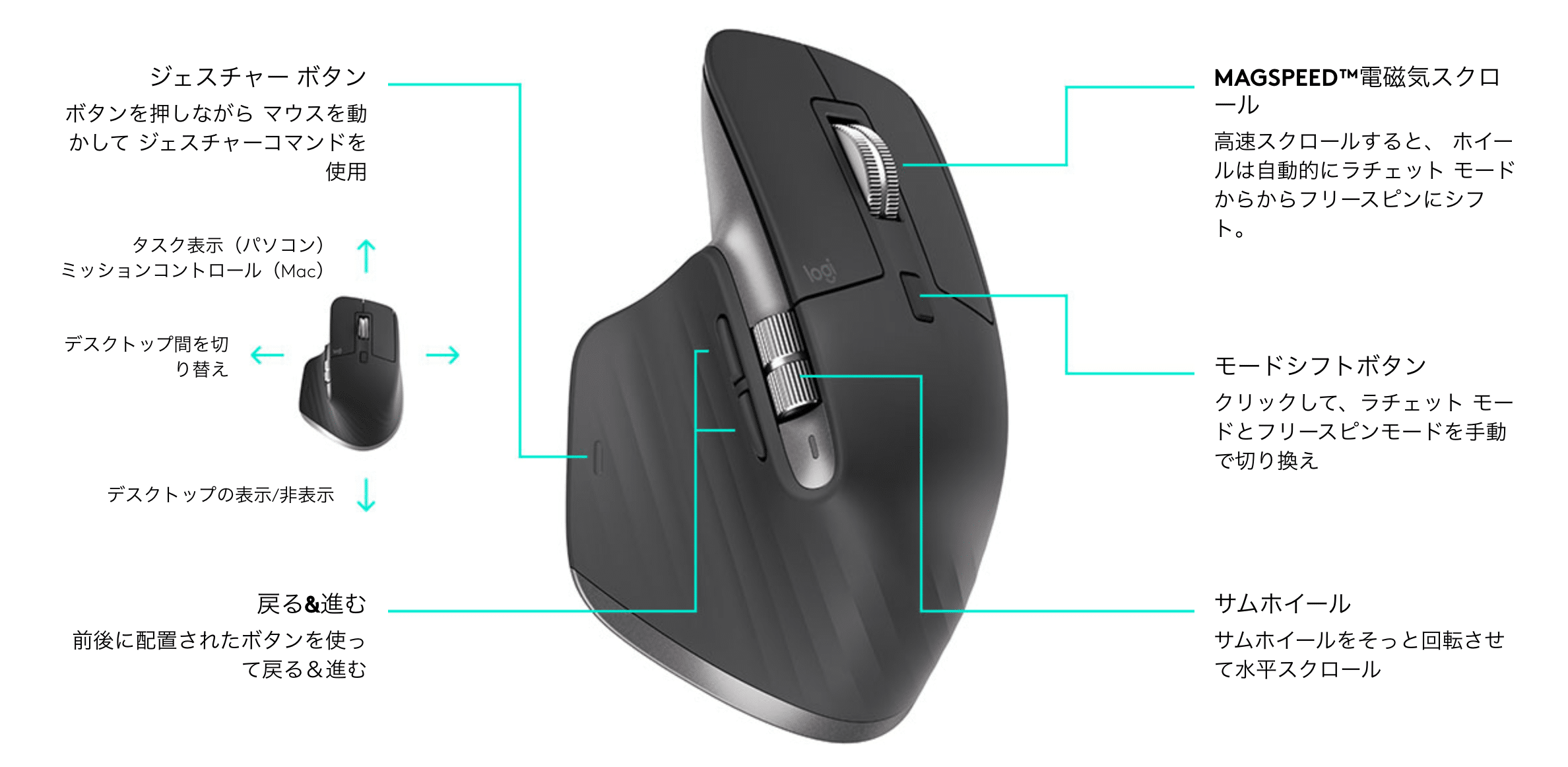
そして、「USBで急速充電」が可能なことです。
1分USBで充電するだけで、3時間分の充電が可能です。
フルチャージすると、70日間も使用可ですね。 ちなみに、チャージはUSB-C型ですよ。

ということで、「ロジクール MX Master 3」は、「質感と触り心地」「デザイン」「ホイールの質」「操作性」「充電」とマウスを構成する要素全体で高いレベルを誇るアイテムです。
マウスを持ち運びではなく、オフィスや自宅に置いて使う場合には強く推したい一品ですね。私はオフィス用で愛用しています!
Mac用の同じモデルが出ているので、Macbookユーザーの方はこちらをどうぞ。
「ロジクール MX Master 3」の専用記事はこちらです!  【MX Master3 レビュー】Macにもおすすめのマウス【ロジクール/Logicool・For Mac】
【MX Master3 レビュー】Macにもおすすめのマウス【ロジクール/Logicool・For Mac】
Bluelounge Kickflip (フリップスタンド)
続いて「Bluelounge Kickflip」です。
タイピングが驚くほど快適になるフリップスタンドですね。
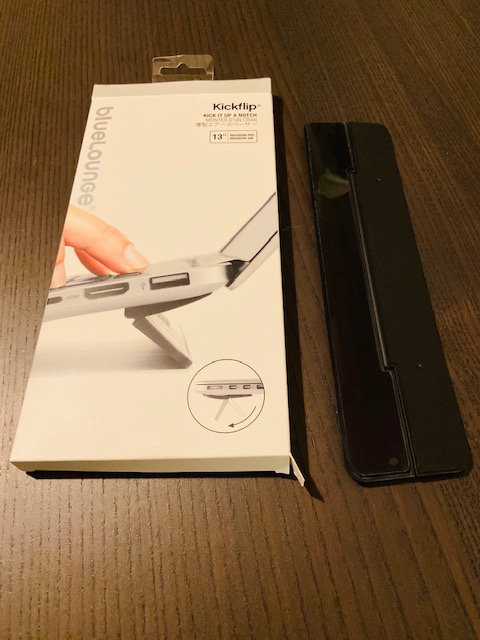
「Bluelounge Kickflip」は、面の半分をパソコンへ、残りは折り畳むことで角度が付く構造です。


折り畳まず平らな場合は、厚みもなく、かさばりません。


先ず、「絶妙な傾斜」です。
「Bluelounge Kickflip」を裏面に貼ると、傾斜が付けられます。この僅かな角度の差で、タイピングのしやすさ・心地が劇的に変わるのですね。
使い始めてから、タイピングがかなり楽になりました。

次に、「何度でも再使用が可能」です。
貼った位置からずれたり、新しくMacbookを買い替えても何度でも使えるのですね。
実際私は何度か貼り直しましたが、全く問題無いですよ。
最後に、「冷却効果」です。
「Bluelounge Kickflip」を使うと、テーブルとパソコンの間に適度の空間ができ、パソコン本体が熱しにくくなります。
長い時間パソコンを使うと、下部分が熱くなりますが、これを軽減してくれるのですね。
ということで、「Bluelounge Kickflip」はノートパソコンの裏に貼ることで傾斜をつけ、タイピングの心地を驚くほど快適に変えるアイテムです。
私も実際に使って良い意味で驚きましたし、Macbookを買った方は是非一緒に購入すると良いと思います!
「Bluelounge Kickflip」について詳しく書いた記事は、こちらになります。
 Macbook Airにおすすめのフリップスタンド【Bluelounge Kickflip レビュー】【効果やサイズ】
Macbook Airにおすすめのフリップスタンド【Bluelounge Kickflip レビュー】【効果やサイズ】
Bose Home Speaker 300 (高性能ホームスピーカー)
続いて、「Bose Home Speaker 300」です。
自宅用の、音質が高くコスパが抜群のホームスピーカーですね。

サイズは「縦16.1cm×横14.2cm×奥行き10.0cm」です。
片手で何とか持てるくらいのサイズ感ですね。

重さは「923g」です。
アルミと樹脂製で、サイズの割に軽めですよ。

スピーカー上側には、音量やBluetooth、ミュートなどのボタンがあります。




本アイテムの特徴として、先ずは「低音が効いた、高い音質」があります。
Bose製アイテムの最大の特徴は、低音ビートが十分に効いた音質でしょう。
「Bose Home Speaker 300」でもそれは健在で、上質な音を奏でてくれますよ。

続いて、「音声ガイダンスへの対応」です。
「Bose Home Speaker 300」は、AlexaやGoogle Homeへ対応しています。
つまり、自分の声で音楽をかけられるのですね。
「Bose Music」という専用アプリをダウンロードし、設定すれば直ぐに使えます。
設定も簡単です。
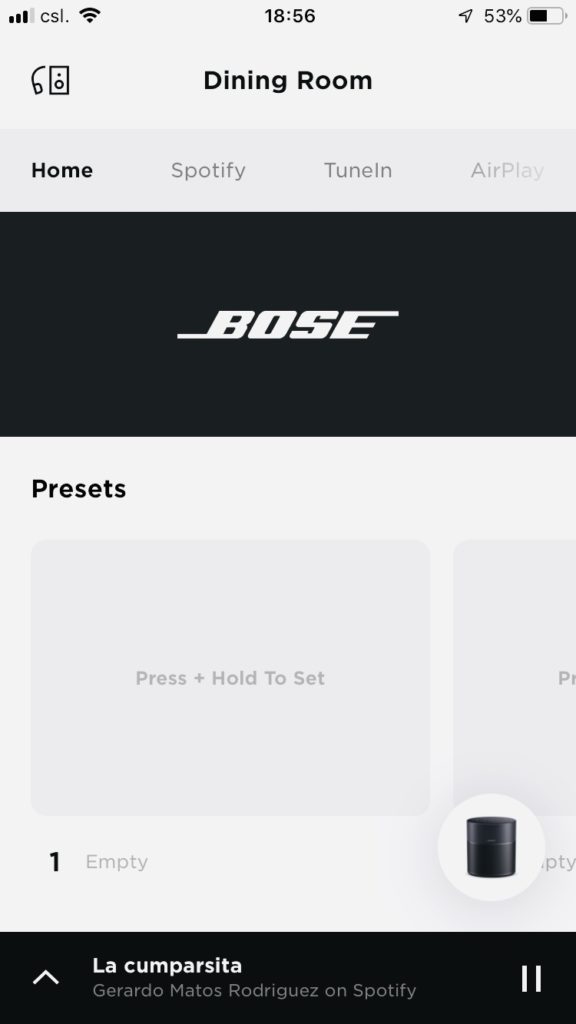
Spotify・Amazon Music・Apple Musicに対応しています。

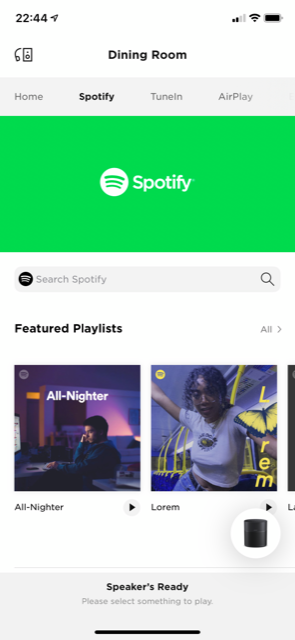
オーディオ設定で、高音と低音のバランスを自分好みに調整できます。
音のカスタマイズ性も優れていますね。
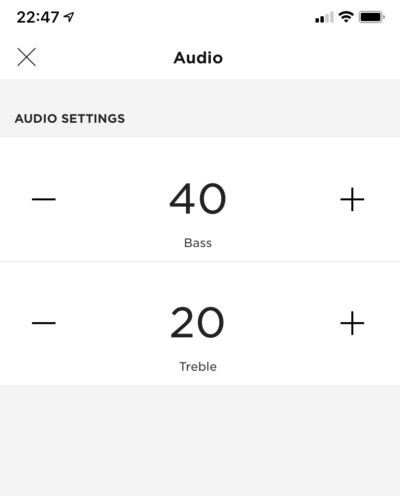
続いて、「滑らかなデザインと質感」です。
「Bose Home Speaker 300」は、インテリアとしてもお洒落な、絶妙に丸み帯びたデザインをしています。
質感や触り心地も優れていますね。
インテリアとしても秀逸なアイテムです。

最後に、「抜群のコスパ」です。
「Bose Home Speaker 300」は、これまで説明してきた通り、高い音質と便利な機能を兼ね揃えています。
このレベルの品質であれば、5万円でも驚かないのですが、「Bose Home Speaker 300」は3万円弱で買えます。
ということで、「Bose Home Speaker 300」は、低音が効いた高い音質に加えて、滑らかで秀逸なデザイン/質感を誇るホームスピーカーです。
これだけの質を誇る一方で、値段は3万円弱とコスパが抜群です。
私は購入以来2年超使い続けていますが、非常に満足しているアイテムです。自宅用ホームスピーカーをお探しの方には強くおすすめしたい一品ですね。
詳しく書いた記事はこちらです!
 【Bose ホームスピーカー 300 レビュー】Home Speaker 300 450/500【比較・違い】
【Bose ホームスピーカー 300 レビュー】Home Speaker 300 450/500【比較・違い】
テレワーク・在宅勤務のおすすめ ガジェット/ソフト 【リモートワーク・捗る】 まとめ
今回は、「在宅ワークのおすすめ ガジェット【テレワーク・リモートワーク・在宅勤務・捗る】」について書いてみました。
今後テレワークを行う方が増えると予想しますが、いずれもより快適でストレスのないテレワークに役立つと思うので、気になるアイテムがあれば是非試してみて下さいね!
- 「Anker PowerConf スピーカーフォン」
- 「Logicool c980 (高性能ウェブカメラ)」
- 「Oculus Quest2 (VRヘッドセット)」
- 「Dell U2027Q(M) (4Kモニター)」
- 「エルゴトロン LX (モニターアーム)」
- 「CleanMyMac X (Mac用クリーナー)」
- 「1Password(パスワード管理ツール)
」
- 「Logicool ワイヤレスヘッドセット H800」
- 「Airpods Pro (ノイキャン付ワイヤレスイヤホン)」
- 「ブラザー L2750DW (レーザープリンタ)」
- 「Belkin MagSafe 3-in-1 (ワイヤレス充電器)」
- 「SATECHI スリムマルチ (USB-Cハブ)」
- 「Logicool MX Master 3 (高性能マウス)」
- 「Bluelounge Kickflip (フリップスタンド)」
- 「Bose Home Speaker 300 (ホームスピーカー)」

















